NTFS ou exFAT: qual formato é melhor para disco rígido externo
Leonardo publicou em 20/12/2023 para Notas para Gerenciamento de Partições | Mais Artigos
"ExFAT ou NTFS? Estou curioso sobre isso e não consigo encontrar uma resposta direta: o que é melhor, ExFAT ou NTFS? Entendo que ExFAT é relativamente novo. Ele é mais voltado para dispositivos externos, como unidades flash e discos rígidos USB .Quais são as vantagens e desvantagens de usar o formato ExFAT em tal dispositivo?"
Ficou sem espaço em disco novamente? Devido ao espaço limitado nos discos rígidos internos, muitos usuários armazenam arquivos grandes em discos rígidos externos ou transferem dados importantes através de dispositivos externos. Mas há mais do que apenas comprar uma unidade externa para armazenar dados. Se você verificou os itens pós-compra, poderá ver formatos como exFAT, NTFS e muito mais. O formato do disco é um princípio organizador para armazenar dados para sistemas operacionais específicos.
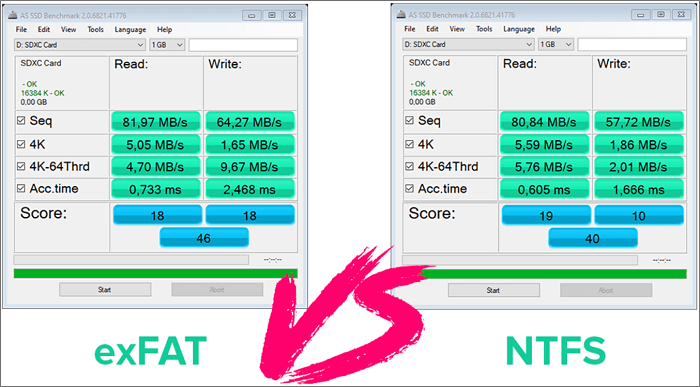
Qual formato é melhor? Dependendo de suas necessidades, você precisará formatar o disco rígido externo em NTFS ou exFAT. Confira mais detalhes na parte principal.
Navegação rápida:
NTFS somente para Windows
exFAT para Windows e Mac
NTFS ou exFAT para disco rígido externo
Como formatar disco rígido externo para NTFS ou exFAT
NTFS somente para Windows
NTFS (New Technology File System) é o sistema de arquivos padrão do ambiente Windows NT. O sistema de arquivos da nova tecnologia é compatível com os sistemas operacionais Windows 2000, Windows XPM, Windows Vista, Windows 7, Windows 8.1 e Windows NT. Elogiado por suas melhorias, o NTFS substitui o antigo sistema de arquivos FAT. NTFS oferece suporte a metadados, estruturas de dados avançadas, confiabilidade e utilização de espaço em disco. E mais funções adicionais, como criptografia de sistemas de arquivos, links físicos, arquivos esparsos e pontos de nova análise.
Se você usa apenas um computador Windows, é recomendado usar o formato NTFS. Em geral, um computador Mac só pode ler NTFS. Alguns dispositivos, como Xbox One, Xbox 360 e outros reprodutores de mídia e impressoras. NTFS é um sistema de arquivos crucial para Windows; compartilhe este artigo para que mais usuários conheçam esse sistema de arquivos agora.
exFAT para Windows e Mac
exFAT (Extended File Allocation Table File System) é um arquivo adequado para memória flash introduzido pela Microsoft no Windows Embedded 5.0 e superior (incluindo Windows CE 5.0, 6.0, Windows Mobile 5, 6, 6.1)
O sistema foi lançado para resolver o problema de que FAT32 e outros arquivos não suportam arquivos de 4 GB ou maiores. Para unidades flash, cartões de memória e unidades flash, o sistema de arquivos NTFS não é adequado para uso, exFAT é melhor.
Se você usa computadores Windows e Mac, exFAT é uma boa escolha. Também funciona com Xbox One e PS4, mas para Xbox 360 e PS3. A desvantagem do exFAT existe na função de diário.
Continuaremos fornecendo mais informações sobre NTFS e exFAT depois que você aprender o básico. Além disso, forneceremos uma ferramenta de formatação profissional para ajudá-lo. Continue lendo.
NTFS ou exFAT para disco rígido externo
Depois de limpar as informações básicas de NTFS e exFAT, vamos ver qual formato é melhor para o disco rígido externo.
Compatibilidade
Como dissemos acima, o NTFS é usado apenas para usuários do Windows. Se você deseja usar apenas um disco rígido externo no Windows, independente de outros dispositivos, escolha este formato. Se você adquiriu um disco rígido configurado para NTFS por padrão, não será necessário reformatá-lo. Pelo contrário, exFAT é aplicado a Windows, macOS, Android, smart TVs, câmeras e outros dispositivos. Escolha um com base no seu sistema operacional existente.
Segurança de dados
Como mencionamos acima, a única desvantagem do exFAT é a falta de registro, o que significa que é mais provável que ocorra corrupção de dados, como perda de arquivos devido a uma queda repentina de energia. O NTFS possui uma função de registro, que evita a corrupção de arquivos devido a problemas de energia.
O NTFS pode criptografar arquivos por padrão, enquanto o exFAT precisa criptografá-los manualmente.
Limite de armazenamento
Em teoria, o formato exFAT suporta armazenamento ilimitado e armazenamento de arquivos grandes, não é tão bom no gerenciamento de arquivos quanto o NTFS porque o NTFS é usado principalmente para Windows, portanto, deve se aplicar a um limite de armazenamento de 16 TB.
Como formatar disco rígido externo para NTFS ou exFAT
Você já decidiu qual formato escolher? Nesse caso, você pode escolher os dois métodos aqui para finalizar o conversor de formato.
Como formatar disco rígido externo para NTFS
Agora você pode baixar uma ferramenta de formatação simples, EaseUS Partition Master Free. Você pode formatar o disco rígido externo para NTFS/FAT32/EXT2/EXT3/EXT4. É uma solução de formato tudo-em-um para discos rígidos internos/externos, cartões SD, memória e muito mais.
Baixe o software e execute as etapas simples:
Passo 1. Clique com o botão direito na partição do disco rígido e escolha a opção "Formatar".
Passo 2. Na nova janela, defina o rótulo da partição, o sistema de arquivos e o tamanho do cluster para a partição e clique em "OK".
Etapa 3. Você pode ver uma janela de aviso, clique em "Sim" para continuar.
Etapa 4. Clique no botão "Executar 1 tarefa(s)" e, a seguir, clique em "Aplicar" para iniciar a formatação da partição do disco rígido.
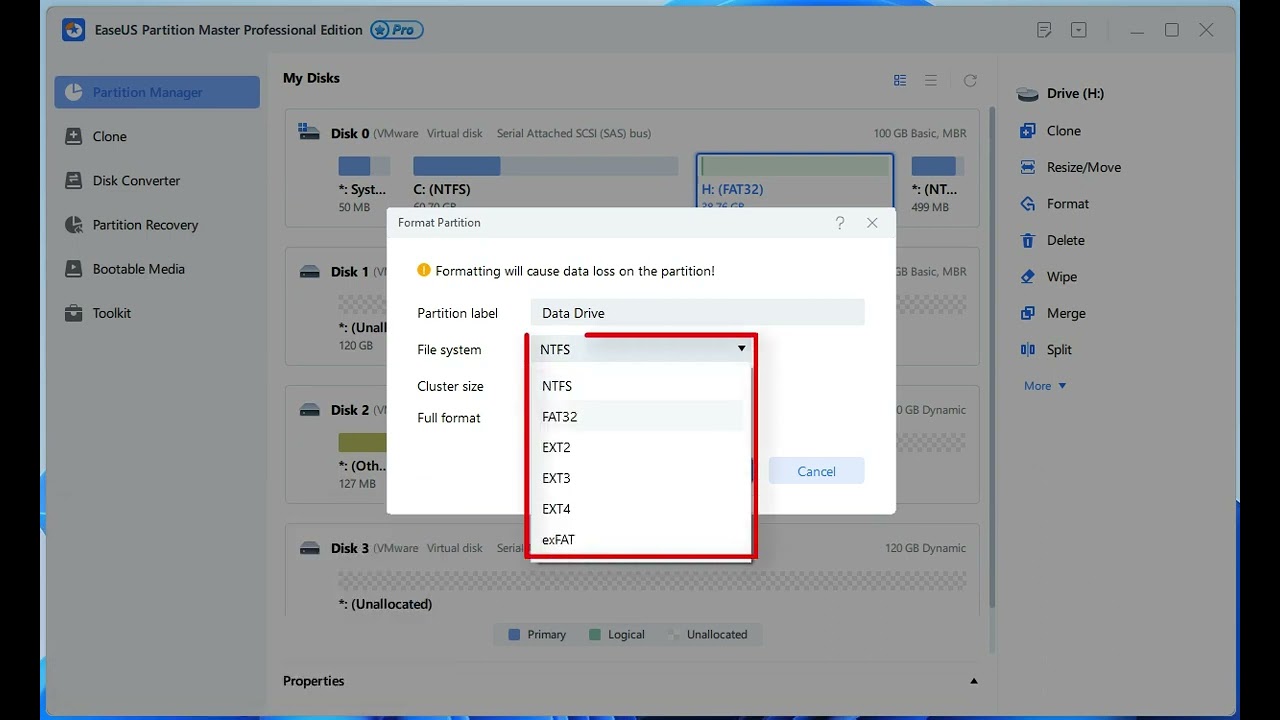
Como formatar uma unidade HDD externa para exFAT
Você também pode abrir o Gerenciamento de disco para formatar um disco rígido externo como exFAT. Siga as etapas a seguir:
- Pressione a tecla de atalho Windows + X e clique em Gerenciamento de disco.
- Clique com o botão direito no disco rígido externo que deseja formatar.
- Selecione exFAT na janela e clique em OK.
Não se esqueça de compartilhar este tutorial se você achar que é útil.
Resumindo
Neste artigo, descobrimos qual formato escolher para disco rígido externo, exFAT ou NTFS.
- Aplicado a vários sistemas operacionais - Escolha exFAT.
- Proteja os dados contra corrupção inesperada - Escolha NTFS (a função Diário serve como um ponto de verificação para recuperar dados não salvos).
- Capacidade de armazenamento - Escolha exFAT (mas o NTFS também funciona bem).
Para uma ferramenta de formatação de disco rígido externo fácil e eficiente, o EaseUS Partition Master, com seu recurso Format, pode atender às suas diferentes demandas.
Perguntas frequentes sobre exFAT ou NTFS para disco rígido externo
Você ainda pode se sentir confuso sobre a configuração de exFAT ou NTFS para discos rígidos externos. Se você é um deles, siga as perguntas listadas e encontre as respostas abaixo:
1. O exFAT é mais lento que o NTFS?
Sim, exFAT é mais lento que NTFS. exFAT tem uma velocidade de resposta para arquivos pequenos e uma velocidade de gravação de 15 MB/s para arquivos grandes. O NTFS é muito lento para arquivos pequenos, mas o mais rápido, com velocidade de 25 MB/s para arquivos grandes.
2. Qual formato é melhor para o disco rígido externo?
- Apenas para PC com Windows, NTFS é o melhor para um disco rígido externo.
- Para Windows e Mac, exFAT é o melhor formato para mergulho externo.
3. O exFAT é bom para HDD externo?
Sim, claro. exFAT quebra o limite de tamanho de partição do FAT32, suportando enormes partições únicas maiores que 64 GB. Ele também tem excelente compatibilidade com os sistemas operacionais Windows e macOS. exFAT é uma boa escolha para grandes discos rígidos externos, especialmente quando você deseja usar o disco rígido externo em computadores Windows e Mac.
Artigos relacionados
-
Como corrigir "Erro do sistema de arquivos (-805305975)" no Windows 10/11 [Guia passo a passo]
![imagem]() Leonardo 2024/01/09
Leonardo 2024/01/09
-
Instale o sistema operacional Raspberry Pi no cartão SD
![imagem]() Leonardo 2023/12/22
Leonardo 2023/12/22
-
Formatar HD externo com várias partições e como unir partição de HD externo
![imagem]() Jacinta 2023/09/26
Jacinta 2023/09/26
-
O Que É o Sistema de Arquivos NTFS e Eu Preciso Dele? [Confira a Resposta Aqui]
![imagem]() Leonardo 2023/09/26
Leonardo 2023/09/26
Sobre EaseUS Partition Master
Software de gerenciamento de disco e partição para uso pessoal e comercial. Deixe-o gerenciar sua unidade de armazenamento: redimensionar, formatar, excluir, clonar, converter, etc.
Vídeo tutorial

Como particionar um disco rígido no Windows 11/10/8/7
Como podemos te ajudar
Encontre respostas para perguntas comuns abaixo.

